ホームページ >システムチュートリアル >Windowsシリーズ >win10のファイル履歴を開く方法
win10のファイル履歴を開く方法
- WBOYWBOYWBOYWBOYWBOYWBOYWBOYWBOYWBOYWBOYWBOYWBOYWB転載
- 2023-12-27 19:59:101810ブラウズ
Win10 のファイル履歴は非常に便利な小さな機能ですが、多くの友人はその設定方法を知らない、またはファイル履歴を使用して開く方法を知りません。実はとても簡単でコントロールパネル内にありますので、詳しい開き方と使い方のチュートリアルを見てみましょう。

Win10 ファイル履歴を開くチュートリアル
1.「Windows R」キーを押して「ファイル名を指定して実行」を開き、「control」と入力して「OK」をクリックします" 、コントロール パネルを開きます。
2. 「コントロールパネル」の右上隅にある「表示方法」を「大きなアイコン」に設定し、「ファイル履歴」をクリックします。
3. [ファイル履歴] で [フォルダーを除外する] をクリックします。
4. [除外フォルダー] で [追加] をクリックし、「追加」する必要があるフォルダーを選択します。
5. 追加したいフォルダー(写真など)を選択し、「フォルダーの選択」をクリックします。
6. 追加後、「変更を保存」をクリックします。
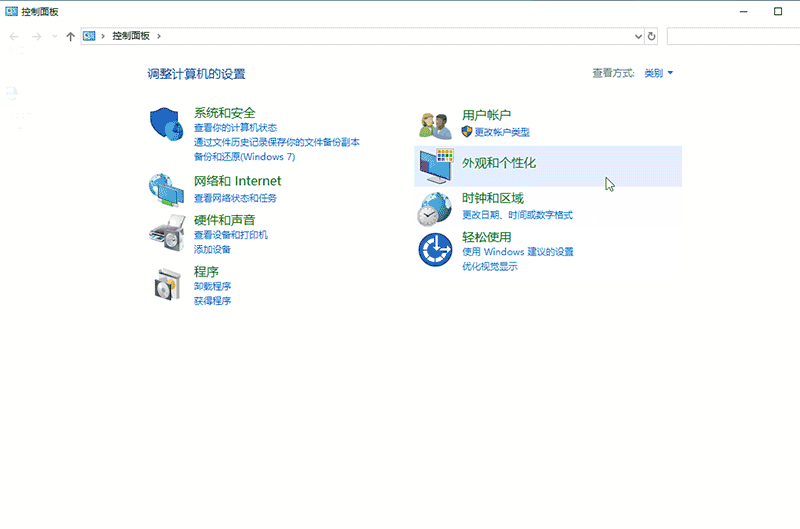
以上がwin10のファイル履歴を開く方法の詳細内容です。詳細については、PHP 中国語 Web サイトの他の関連記事を参照してください。
声明:
この記事はsomode.comで複製されています。侵害がある場合は、admin@php.cn までご連絡ください。

